BrYNSvc.exe: qué es y cómo solucionar sus errores
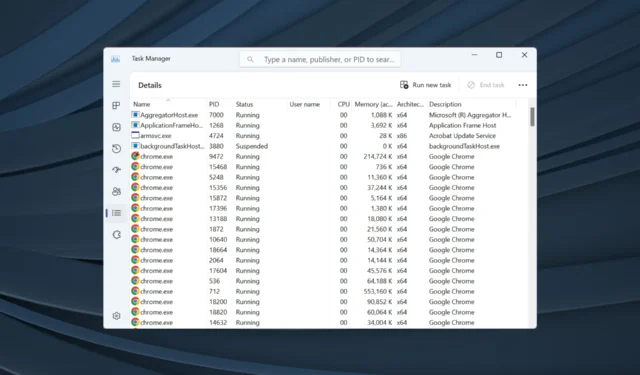
Si abre el Administrador de tareas y supervisa las tareas activas, hay muchos procesos en segundo plano ejecutándose . Y es una situación perfectamente normal. Sin embargo, surgen problemas cuando uno comienza a arrojar errores o no es reconocido. Y brYNSvc.exe cumple ambas condiciones.
¿Qué es brYNSvc en Windows 10?
El proceso brYNSvc.exe está vinculado a Brother Printer Status Monitor, una utilidad que administra las impresoras Brother conectadas y ayuda a ver su estado y niveles de tinta. La utilidad se instala cuando conecta y configura una impresora fabricada por Brother Industries.
Aunque no es crítico ya que no es un proceso de Windows, muchos usuarios prefieren usar un software dedicado en lugar de una herramienta de administración de impresoras de terceros. En cuyo caso, debe dejar que brYNSvc.exe se ejecute sin obstáculos.
¿Es BrYNSvc seguro de usar?
Sí, el proceso brYNSvc.exe es completamente seguro y no explotaría la seguridad de la PC. Si observa un alto consumo de recursos o encuentra que el proceso se está ejecutando incluso después de finalizar Brother Printer Status Monitor, podría tratarse de un virus disfrazado de brYNSvc.exe.
¿Cómo soluciono los errores de brYNSvc.exe?
Antes de comenzar con las soluciones un poco complejas, aquí hay algunas rápidas:
- Reinicie la computadora y verifique si el alto consumo de CPU por parte de brYNSvc.exe se reduce a niveles normales.
- Repare los archivos corruptos del sistema en la PC. Esto podría hacerse con la herramienta DISM y SFC Scan.
Si ninguno funciona, vaya a las soluciones que se enumeran a continuación.
1. Escanea en busca de malware
- Presione Windows + S para abrir Buscar, escriba Seguridad de Windows en el campo de texto y haga clic en el resultado de búsqueda relevante.
- Haga clic en Protección contra virus y amenazas .
- Ahora, haz clic en Opciones de escaneo .
- Seleccione la entrada Escaneo completo aquí y haga clic en Escanear ahora.
- Espere a que el escaneo identifique cualquier malware, si está presente, y elimine la amenaza.
Cuando se enfrente a un error de brYNSvc.exe, su enfoque principal debería ser buscar malware. Windows Security hace un trabajo perfectamente bueno, aunque también podría usar otro antivirus efectivo.
2. Vuelva a instalar el controlador de la impresora
- Presione Windows + X para abrir el menú Usuario avanzado y seleccione Administrador de dispositivos de la lista de opciones.
- Expanda la entrada Impresoras , haga clic con el botón derecho en la impresora Brother y seleccione Desinstalar dispositivo .
- Marque la casilla de verificación Intentar eliminar el controlador de este dispositivo, si está disponible, y haga clic en Desinstalar .
- Una vez hecho esto, reinicie la computadora y Windows instalará automáticamente una copia nueva del controlador.
3. Eliminar el programa asociado
- Presione Windows + R para abrir Ejecutar, escriba appwiz.cpl en el campo de texto y presione Enter.
- Seleccione cualquier programa relacionado con la impresora Brother de la lista y haga clic en Desinstalar .
- Siga las instrucciones en pantalla para completar el proceso de desinstalación.
- Recuerde hacer una lista de los programas que eliminó y luego vuelva a instalarlos desde el sitio web de Brother .
4. Realice una restauración del sistema
- Presione Windows+ Spara abrir el menú Buscar, escriba Crear un punto de restauración en el campo de texto y haga clic en el resultado de búsqueda relevante.
- Haga clic en Restaurar sistema .
- Seleccione Elegir un punto de restauración diferente en caso de que el predeterminado sea relativamente reciente y haga clic en Siguiente.
- Ahora, elija un punto de restauración diferente de la lista, uno creado antes de que comenzara el problema, y haga clic en Siguiente .
- Verifique los detalles de la restauración y haga clic en Finalizar para iniciar el proceso.
Cuando nada funciona contra los errores de brYNSvc.exe, puede realizar una restauración del sistema como último recurso. Esto revertirá la PC a un estado previamente estable y eliminará cualquier problema. Y si las cosas no salen según lo planeado, siempre puedes deshacer una restauración del sistema , un hecho desconocido para muchos.
Para cualquier consulta o para compartir qué solución funcionó para usted, comente a continuación.



Deja una respuesta